それは私たちの最高に起こりました。あなたはあなたに取り組んでいます クロム ブラウザでブックマークが突然消えてしまいました。どのようにそれらを返しますか?
まず、慌てないでください。ブックマークがまだそこにある可能性がありますが、表示されないだけです。ブックマークを元に戻すには、次の手順に従います。
- あなたの クロム ブラウザとタイプ chrome://ブックマーク アドレスバーに。
- これにより、ブックマーク マネージャーが開きます。ここから、ブックマークを編集、追加、および削除できます。
- ブックマーク バーを表示するには、 意見 メニューと選択 ブックマーク バーを表示 .
- ブックマーク バーが表示されます。そうでない場合は、ブラウザを再起動してみてください。
うまくいけば、これがブックマーク バーを元に戻すのに役立ちました。それでも問題が解決しない場合は、別のブラウザを使用するか、 クロム 設定。
Google Chrome と他のすべての Web ブラウザーには、ユーザーがお気に入りの Web サイトをブックマークとして保存できる機能があります。これらのブックマークはすべて、Web ブラウザのブックマーク ツールバーからアクセスできます。ほとんどの一般的な Web ブラウザーには、ブックマークをアカウントと同期する同期機能があり、どのデバイスからでもブックマークにアクセスし、アカウントにログインすることでそれらを復元できます。さらに、ブックマークをエクスポートしてハード ドライブに保存することもできるので、ブックマークが消えても復元できます。一部のユーザーは、保存したブックマークが Google Chrome から消えたと報告しています。もしあなたの Chrome のブックマークが消えた 、この記事では、それらを元に戻す方法を示します。

Chrome のブックマークが消えた
もしも Google Chrome のブックマークが消えた コンピューターから、次の解決策を使用してそれらを取り戻すことができます。
- Google アカウントにサインインする
- 別のブラウザからブックマークを復元する
- 新しいユーザー プロファイルを作成する
- ブックマークファイルの名前を変更
- システムの復元を実行する
これらすべての修正を詳細に見てみましょう。
失われた Chrome ブックマークを取り戻すには?
1] Googleアカウントでサインイン
Google Chrome には、ブックマーク、履歴、Chrome 拡張機能など、すべてのデータを Google アカウントに同期できる機能があります。 Chrome で新しいユーザー プロファイルを作成すると、すべての閲覧データがクラウドに保存されるように、Google から Google アカウントでサインインするよう求められます。
Chrome ユーザー プロファイルを Google アカウントと同期している場合は、その Google アカウントにログインすることで、すべての閲覧データ、ブックマーク、および拡張機能を復元できます。 Chrome で Google アカウントに既にサインインしているのに、ブックマーク ツールバーにブックマークが表示されない場合は、Chrome で現在のユーザー プロファイルからサインアウトします。これを行うには、Google アカウントからサインアウトするだけです。ここで、新しいユーザー プロファイルを作成し、この Google アカウントを使用してこのプロファイルにサインインします。ブックマークが返されるかどうかを確認してください。
これが機能しない場合は、以下の他の解決策を使用してください。
2]別のブラウザからブックマークを復元する
このソリューションは、Google Chrome に加えて別の Web ブラウザーを使用している場合にのみ機能します。 Firefox、Edge などの他の Web ブラウザーを使用していて、これらのブラウザーに Chrome ブックマークをインポートした場合は、これらのブラウザーを使用して Chrome ブックマークを復元できます。
3]新しいユーザープロファイルを作成する
Google Chrome はユーザー プロファイル データを ユーザー すべてのユーザー プロファイルは、ドライブ C の次の場所にあります。
|_+_|username を自分のユーザー名に置き換えてから、パス全体をコピーします。ファイルエクスプローラーのアドレスバーに貼り付けてクリックします 入る .または、開く 走る コマンドフィールド、入力 アプリケーションデータ し、[OK] をクリックします。このコマンドは、コンピューターの Application Data フォルダーを直接開きます。 AppData フォルダーには、次の 3 つのフォルダーが表示されます。
- 地元
- LocalLow
- ローミング
Chrome プロファイルはローカル フォルダに保存されます。それを開いて ' Google > Chrome > ユーザーデータ '。 Google Chrome をインストールし、Google アカウントでサインインする場合。このアカウントは、Google Chrome のデフォルトのユーザー プロファイルです。最初のユーザー プロファイルの後に作成する他のすべてのプロファイルは、プロファイル 1、プロファイル 2 などとして保存されます。
まず、次の手順に従って、Google Chrome で新しいユーザー プロファイルを作成します。
スニッフィングツールの無料ダウンロード
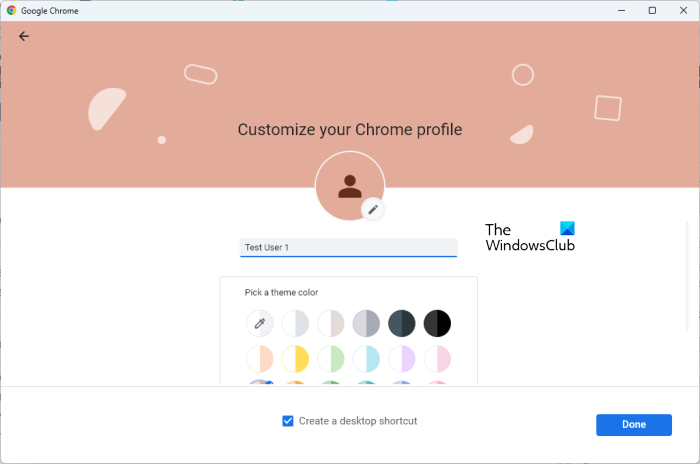
- Google Chrome を開きます。
- 右上隅のプロファイル アイコンをクリックし、選択します。 追加 .
- 新しいウィンドウが開き、新しい Chrome プロファイルを設定します。クリック アカウントなしで続行 .
- 新しいユーザー プロファイルに名前を付け、そのテーマを選択して、 作る .デフォルトでは、Google Chrome はすべてのユーザー プロファイルのデスクトップ ショートカットを作成します。デスクトップ ショートカットを作成しない場合は、「 デスクトップショートカットを作成します 」チェックボックス。または、後でデスクトップ ショートカットを削除することもできます。
新しい Chrome ユーザー プロファイルを作成したら、Google Chrome を閉じて、エクスプローラーで上記のパスに移動します。ここで、ブックマークがデフォルトの Chrome プロファイルから削除されている場合は、開いてください。 デフォルト フォルダ。ブックマークが別の Chrome ユーザー プロファイルから消えた場合は、このフォルダを開きます。ただし、ユーザー プロファイル フォルダーは「プロファイル 1」という名前で保存されます。














